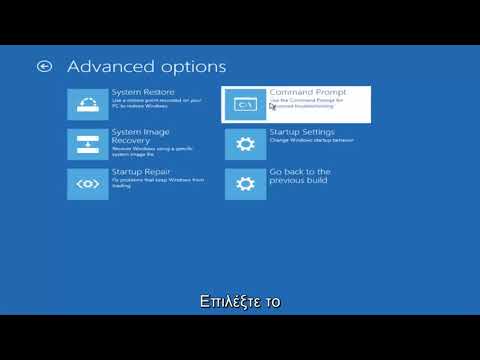Αυτό το wikiHow σας διδάσκει πώς να ενεργοποιήσετε τις ειδοποιήσεις μηνυμάτων και κλήσεων στο WhatsApp, χρησιμοποιώντας ένα Android. Σως χρειαστεί να ενεργοποιήσετε τις ειδοποιήσεις από την εφαρμογή Ρυθμίσεις της συσκευής σας Android ή να ανοίξετε το WhatsApp και να μεταβείτε στο δικό του μενού Ρυθμίσεις.
Βήματα
Μέθοδος 1 από 2: Ενεργοποίηση ρυθμίσεων Android

Βήμα 1. Ανοίξτε την εφαρμογή Ρυθμίσεις Android
Στις περισσότερες συσκευές, η εφαρμογή Ρυθμίσεις μοιάζει με εικονίδιο με γρανάζι ή κλειδί στο μενού των εφαρμογών σας. Σε ορισμένες συσκευές, μπορεί να μοιάζει με εργαλειοθήκη.

Βήμα 2. Πατήστε Εφαρμογές ή Διαχείριση εφαρμογών στις Ρυθμίσεις.
Θα δείτε μία από αυτές τις δύο επιλογές στο μενού Ρυθμίσεις της συσκευής σας. Θα ανοίξει μια λίστα με όλες τις εφαρμογές σας. Μπορείτε να αλλάξετε τις ρυθμίσεις της εφαρμογής σας από εδώ.

Βήμα 3. Κάντε κύλιση προς τα κάτω και πατήστε WhatsApp
Αυτό θα ανοίξει το Πληροφορίες εφαρμογής σελίδα για το WhatsApp.

Βήμα 4. Πατήστε Ειδοποιήσεις
Θα δείτε αυτήν την επιλογή στο κάτω μέρος της σελίδας Πληροφορίες εφαρμογής. Εάν έχετε απενεργοποιήσει προηγουμένως τις ειδοποιήσεις WhatsApp, η επιλογή Ειδοποιήσεις μπορεί να υποδεικνύει " Αποκλεισμένο" ή " Μακριά από. "Πατώντας σε αυτό θα μπορείτε να αλλάξετε τις ρυθμίσεις ειδοποιήσεων.
Εάν δεν βλέπετε μια επιλογή Ειδοποιήσεις στη σελίδα Πληροφορίες εφαρμογής, αναζητήστε ένα πλαίσιο ελέγχου που λέει Εμφάνιση ειδοποιήσεων στο επάνω μέρος της οθόνης σας. Πατήστε και επιλέξτε αυτό το πλαίσιο για να ενεργοποιήσετε τις ειδοποιήσεις. Δεν θα χρειαστεί να αλλάξετε άλλες ρυθμίσεις.

Βήμα 5. Σύρετε το διακόπτη Αποκλεισμός όλων στη θέση Απενεργοποίηση
Οι ειδοποιήσεις εφαρμογών είναι ενεργοποιημένες από προεπιλογή, αλλά αν έχετε αλλάξει προηγουμένως τις ρυθμίσεις ειδοποιήσεων και έχετε αποκλείσει τις ειδοποιήσεις σας, μπορείτε να τις ενεργοποιήσετε ξανά απενεργοποιώντας το μπλοκ.
Ανάλογα με το μοντέλο της συσκευής σας και το τρέχον λογισμικό, αυτή η επιλογή μπορεί επίσης να εμφανιστεί ως ΟΙΚΟΔΟΜΙΚΟ ΤΕΤΡΑΓΩΝΟ ή Καθιστώ ανίκανο.
Μέθοδος 2 από 2: Ενεργοποίηση ρυθμίσεων WhatsApp

Βήμα 1. Ανοίξτε το WhatsApp Messenger στη συσκευή σας
Το εικονίδιο WhatsApp μοιάζει με πράσινο μπαλόνι ομιλίας με λευκό τηλέφωνο.
Εάν το WhatsApp ανοίξει σε συνομιλία, πατήστε το κουμπί πίσω στην επάνω αριστερή γωνία της οθόνης σας. Θα σε πάει πίσω στο δικό σου CHATS μενού.

Βήμα 2. Πατήστε το κουμπί Μενού
Μοιάζει με τρεις κάθετα στοιβαγμένες κουκκίδες στην επάνω δεξιά γωνία της οθόνης σας. Θα εμφανιστεί ένα αναπτυσσόμενο μενού.

Βήμα 3. Πατήστε Ρυθμίσεις
Αυτή η επιλογή θα βρίσκεται στο κάτω μέρος του αναπτυσσόμενου μενού.

Βήμα 4. Πατήστε Ειδοποιήσεις
Αυτή η επιλογή θα βρίσκεται δίπλα σε ένα πράσινο εικονίδιο καμπάνας στο μενού Ρυθμίσεις.

Βήμα 5. Πατήστε και επιλέξτε το πλαίσιο δίπλα στους ήχους συνομιλίας
Αυτή η επιλογή θα βρίσκεται στην κορυφή του μενού Ειδοποιήσεις. Μόλις ενεργοποιηθεί, η συσκευή σας θα αναπαράγει έναν ήχο κάθε φορά που στέλνετε ή λαμβάνετε ένα μήνυμα σε μια προσωπική ή ομαδική συνομιλία.
Οι ήχοι συνομιλίας θα τεθούν προσωρινά σε σίγαση όταν κάνετε σίγαση της συσκευής σας

Βήμα 6. Ενεργοποιήστε τις ειδοποιήσεις μηνυμάτων και Ομαδικές ειδοποιήσεις.
Θα χρειαστεί να αλλάξετε τις ρυθμίσεις σας για προσωπικές συνομιλίες και ομαδικές συζητήσεις σε δύο ξεχωριστές ενότητες στο μενού Ειδοποιήσεις.
- Πατήστε Toneχος ειδοποίησης, επιλέξτε έναν ήχο κλήσης και πατήστε Εντάξει Το Η συσκευή σας θα αναπαράγει αυτόν τον ήχο κλήσης κάθε φορά που λαμβάνετε ένα μήνυμα.
- Πατήστε Δονώ και επιλέξτε μια επιλογή. Η συσκευή σας θα δονείται για να σας ειδοποιεί όταν λαμβάνετε ένα μήνυμα.
- Πατήστε Αναδυόμενη ειδοποίηση και επιλέξτε μια επιλογή. Θα λαμβάνετε μια ειδοποίηση σε ένα αναδυόμενο πλαίσιο στην Αρχική οθόνη της συσκευής σας ή/και στο δίσκο ειδοποιήσεων για κάθε μήνυμα που λαμβάνετε.
- Πατήστε Φως και επιλέξτε ένα ανοιχτό χρώμα. Κάθε φορά που λαμβάνετε ένα μήνυμα, η λυχνία ειδοποίησης LED της συσκευής σας αναβοσβήνει με αυτό το χρώμα.

Βήμα 7. Ενεργοποιήστε τις ειδοποιήσεις κλήσεων
Μπορείτε να αλλάξετε τις ειδοποιήσεις κλήσεων στο κάτω μέρος του μενού Ειδοποιήσεις.
- Πατήστε Ηχος ΚΛΗΣΗΣ, επιλέξτε έναν ήχο κλήσης και πατήστε Εντάξει Το Η συσκευή σας θα αναπαράγει αυτόν τον ήχο κλήσης κάθε φορά που κάποιος σας καλεί στο WhatsApp.
- Πατήστε Δονώ και επιλέξτε μια επιλογή. Η συσκευή σας θα δονείται κάθε φορά που λαμβάνετε μια κλήση WhatsApp.